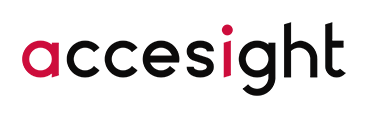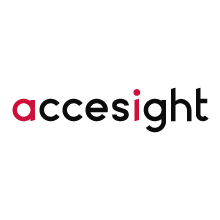顧客とのミーティングを設定する際、電話やメールで何度もやり取りを行い、都合の良い日時を合わせるのに時間がかかるとお困りの方も多いのではないでしょうか。
この記事では、日程調整にかかる時間を大幅に削減できる「HubSpotの日程調整ツール」の特徴やメリットを詳しく解説します。ぜひ最後までお読みいただき、日程調整の効率化にお役立てください。
目次
日程調整ツールとは
「日程調整ツール」とは、プライベートやビジネスのスケジュール調整を自動化できるツールです。電話やメールでのやり取りをシステムで効率化し、顧客とのオンラインミーティングや訪問の日程調整にかかる手間を削減します。
日程調整ツールを利用することで、顧客に自分の空き時間を専用のWebページで案内し、その中から都合の良い時間を選んでもらい日程を確定することが可能となります。
これまでの電話やメールのやりとりと比較し、ミーティングの日程調整にかかる時間を大幅に削減でき、業務の効率化やコア業務に割く時間を増やすこともできます。
HubSpotのミーティング日程調整ツール
ここからは、HubSpotの日程調整ツールについて詳しく解説します。
HubSpotとは

HubSpotは、マーケティング、営業、カスタマーサポートの全ての業務をつなげる機能を備えた統合型プラットフォームです。
無料のCRMを活用することで、リードや顧客などのコンタクト情報を一元管理できマーケティングや営業の業務を効率化することが期待できます。
HubSpotのミーティング日程調整ツールとは

HubSpotの日程調整ツールは、HubSpot Sales Hubの機能の一部として提供されています。無料プランから利用でき、Google カレンダーやMicrosoft 365の予定表など、社内で使用しているカレンダーツールと同期することが可能です。
HubSpotの日程調整ツールの特徴
HubSpotの日程調整ツールには日程調整をスムーズに行うためのさまざまな特徴があります。
3種類のミーティングオプション

HubSpotの日程調整ツールでは、3種類のミーティングオプションを選択できます。(ライセンス契約状況により利用可否が異なります)
- 1対1
ミーティング日程調整ツールを共有した顧客と担当者のみの1対1のミーティングを設定できます。 - グループ
選択したチームメンバー全員が空いている時間枠が表示されます。複数人でのミーティングを行うときに一度で日程の調整ができるオプションです。
※このオプションはSales Hub または Service Hub の Starter、Professional、Enterpriseで利用できます。 - ラウンドロビン
選択したチームメンバーの個別の空き状況が表示されます。担当者が決まっていない顧客とミーティングを設定するときに、空き状況がスケジュールに最も合うチームメンバーとのミーティングを予約することができます。
※このオプションはSales Hub または Service Hub の Starter、Professional、Enterpriseで利用できます。
カレンダー連携
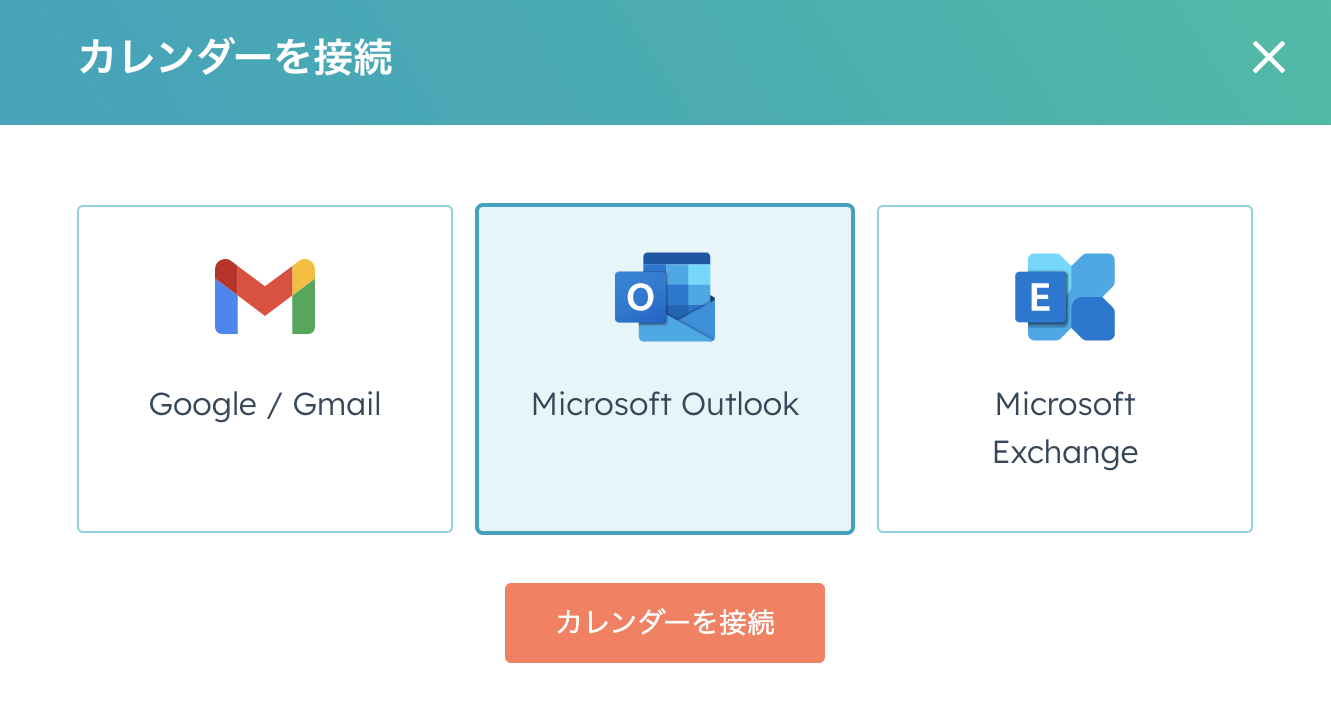
自身のGoogleカレンダーやMicrosoft Outlookカレンダーとリアルタイムに連携が可能です。これにより、予定の更新がすぐに反映されクライアントに常に正確な空き情報を提供できます。
カスタマイズ可能なミーティングリンク
商談の種類に応じて「初回面談」や「製品デモ」など、異なるリンクを作成できます。さらに、種類に応じたミーティングの時間を設定できるほか、クライアントは自分の状況に応じた適切なミーティングタイプを選択でき、無駄な時間を削減できます。
日程調整ツールを使うメリット
自動化による時間と手間の削減
日程調整ツールを使うことにより、顧客との面談やミーティングのスケジュール調整を効率化できるため、これまでの予定の確認とメールや電話でのスケジュール調整にかかる手間を大幅に削減できます。また、顧客側もわずか数クリックで、専用のWebページで自分の都合に合わせて空いている時間を選んで日程を確定できるため顧客満足度の向上も期待できます。
リードとのアポ取得率の改善
HubSpotの日程調整ツールは、「Webページ内への空き状況カレンダーの埋め込み」や「チャットボットとの連携」も可能なため、サイトに訪れた方がすぐに担当者とミーティングが設定できるというメリットがあり、いち早く商談や成約につながるアポを取得することが期待できます。
CRMとの連携により、顧客情報を管理できる
HubSpotの日程調整ツールは無料のCRMと連携しているため、リードがミーティングを予約した際にフォームに入力した名前やメールアドレスなどの情報がCRMに自動で取り込まれるため、日程調整のみならず、マーケティングや営業、カスタマーサポート部門などで統合的に顧客情報を管理できます。
スケジュールの変更やキャンセルにも対応できる

日程調整ツールの設定時にミーティングリンクを送った際にキャンセルリンクとスケジュール変更リンクを含めるかどうかを選択することができます。
顧客がスケジュールの変更などを行いたい場合でも、担当者に直接連絡することなく顧客自身でスケジュールの変更を行うことができます。
日程調整ツールの料金
HubSpotの日程調整ツールは、無料プランでも利用可能です。ただし、無料プランで作成できるのは1対1のミーティング予約用リンク1件のみとなります。
グループやラウンドロビンのミーティングオプションを利用する場合や、1件より多いミーティングリンクを作成したい場合は有料プランへのアップグレードが必要となります。
| 無料プラン |
Sales/Service Hub | Sales/Service Hub Professional | Sales/Service Hub Enterprise |
| 1件の個人ミーティングリンク |
1,000件の個人およびチームのミーティングリンク HubSpotロゴを削除 |
1,000件の個人およびチームのミーティングリンク HubSpotロゴを削除 |
1,000件の個人およびチームのミーティングリンク HubSpotロゴを削除 |
参考:HubSpot 価格表
日程調整機能の設定方法
HubSpotの日程調整ツールを設定するためには、まずカレンダーを接続します。その後、スケジュール設定のためのページを作成します。
- HubSpotの「ミーティング日程調整」ページを開く
HubSpotのナビゲーションメニューから、「ライブラリー」>「ミーティング日程調整」ページを開きます。
「ミーティング日程調整」が表示されていない場合は、設定から「全般」>「カレンダー」に進み、設定を行います。
- カレンダーを接続する
ミーティングリンクを発行するためには、まず自身のカレンダーを接続する必要があります。Googleカレンダー、Outlook、Microsoft Exchange から接続するカレンダーを選択します。
- スケジュール設定ページを作成する
カレンダーの接続が完了したら、スケジュール設定ページを作成します。「スケジュール設定ページを作成」をクリックして、ミーティングオプションを設定します。
- ミーティングリンクの作成
ミーティングの詳細を設定します。「概要」タブでイベントタイトルや場所(ウェビナーリンク)の設定を行います。
※それぞれの項目の詳しい説明はHubSpotの公式ナレッジにございますので、そちらを参考にしてみてください。
「スケジュール設定タブ」で、ミーティング時間やタイムゾーンの設定を行います。
ミーティングを設定する顧客に入力してもらうフォームの設定もこちらで行います。
「自動化」タブでは、ミーティングスケジュールが確定したあとに確認のEメールを自動送信する設定や、リマインダー設定を行うことができます。
以上で、日程調整ツールの設定は完了です。(Microsoft TeamsやZoomとHubSpotを連携することで、オンラインミーティング用の会議URLを返信メールに自動で付加することも可能です。)
次は、実際にミーティングリンクを顧客と共有する方法について解説します。
日程調整ツールの活用法
ミーティングリンクを共有する
実際に設定したミーティングリンクを共有する方法は、ミーティングリンクをメールなどで直接共有する方法とミーティングリンクをWebサイトに埋め込む方法の2つがあります。
ミーティングリンクを設定したページの右上にある「アクション」をクリックして、「リンクをコピー」または「埋め込み」を選択することでミーティングリンクや埋め込みコードを取得できます。
また、ミーティングリンクはチャットボットとの連携も可能です。

①メールでミーティングリンクを送信する
営業担当者が顧客に日程調整のメールを送る際に、ミーティングリンクをメールに挿入するのみで、顧客との日程調整が可能となります。
スケジュール設定が完了した際にメールを送信する機能や、リマインダー設定によってミーティングの時間を忘れてしまうといったミスを防ぐこともできます。
スケジュールの変更やキャンセル設定も行うことができ、担当者と顧客のどちらにとっても効率的にミーティングの日程調整を行うことができます。
②空き状況カレンダーをWebサイトに埋め込み
HubSpotの日程調整ツールは、Webサイトに簡単に埋め込むことができ、サービス紹介ページやブログ記事にミーティングリンクを埋め込むことで そのページを訪問した人なら誰でもミーティングの予約を簡単に行うことができます。
これにより、製品やサービスに興味や関心のあるリードがページを見た後に(または見ている最中に)担当者とのミーティングを簡単に設定でき、商談や成約にいち早くつながることが期待できます。

③チャットボットと連携
HubSpotでチャットボット作成時の編集画面で「ミーティングを予約」のアクションを追加することで、チャットボットとミーティング日程調整ツールとの連携ができ、自動でミーティングリンクが送信できます。
Webサイトへの埋め込みと同様に、リードがサイトを訪問時に、チャットボットを通じて、担当者とのミーティングを簡単に設定が可能です。


HubSpotの導入ならアクセサイトへ
HubSpotのミーティング日程調整ツールを利用してリードの情報を集め、ミーティングを行うことでリードの情報や、ミーティングの情報、その後のメールでのやり取りや商談に繋がったかなどを一元管理することができます。
関連記事:HubSpotコンタクト活用術!効果的な設定方法と事例紹介
HubSpotを利用して顧客管理や日程調整などを自動化したい、現在使っているツールからHubSpotへの移行を考えている、といった方はぜひHubSpot認定ゴールドパートナーのアクセサイトへご相談ください。
アクセサイトの導入事例はこちら
まとめ
HubSpotの日程調整ツールには、カレンダーの同期やミーティングリンクのカスタマイズ、自動リマインダーなど、多彩な機能が揃っています。これにより、営業担当者やカスタマーサポート担当者は、アポイントメントの取得率を向上させ、業務の生産性を大幅に向上させることが期待できます。
ぜひ、日程調整ツールをうまく活用し、ビジネスの成長につなげてください。